Microsoft'un, adını hiç duymamış olabileceğiniz son derece kullanışlı bir Windows 10 aracı vardır. Ancak, bir PC'yi yükseltmek veya tamamen temiz bir kurulum yapmak istiyorsanız , kullanabileceğiniz en iyi şey budur.
Buna Windows 10 Medya Oluşturma Aracı adı verilir ve tek amacı, mevcut bilgisayarınızı yükseltmek veya temiz bir Windows 10 yüklemesi gerçekleştirmek için bir USB flash sürücü oluşturmak için en son sürümün kurulumlarını hazırlamaktır.
Medya Oluşturma Aracı ücretsizdir ve kullanımı son derece kolaydır. İşte bilmeniz gereken her şey.
Windows 10 Medya Oluşturma Aracı nasıl kullanılır?
Windows 10 Medya Oluşturma Aracı, bilgisayarınızda en son sürümün kurulu olduğundan emin olmanın mükemmel bir yoludur.
Kullanımı gerçekten çok kolay ve ihtiyacınız olan tek şey, Microsoft'tan gerekli dosyaları indirmesine izin vermek için biraz zaman ayırmak.
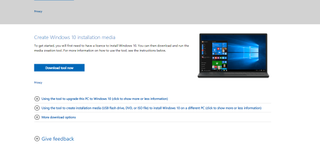
1. Microsoft'tan Windows 10 Medya Oluşturma Aracını indirin
Windows 10 PC'nizde önce Medya Oluşturma aracını indirin. Kullanmanın güzelliği, yalnızca bu tek indirmeye ihtiyacınız olması, sizin için doğru görüntüyü indireceğinden başka hiçbir şeye gerek yoktur.
Medya Oluşturma Aracını doğrudan Microsoft'tan edinebilirsiniz ( yeni sekmede açılır) ve büyük bir indirme işlemi olmadığından, tamamlanması uzun sürmez. Tek başına bir uygulama olarak çalışacağı için yüklemeniz de gerekmez, bu da onu makineler arasında kolayca aktarabileceğiniz anlamına gelir.
İndirdikten sonra, başka bir bilgisayarda kullanmak veya tamamen temiz bir kurulum için önyüklenebilir bir flash sürücü oluşturmak için Medya Oluşturma Aracını kullanabilirsiniz. Alternatif olarak, mevcut bilgisayarınızı Windows 10'un en son sürümüne yükseltmek için kullanabilirsiniz.
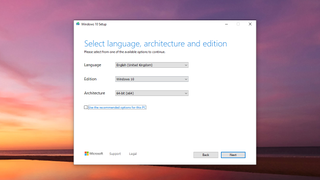
2. Önyüklenebilir bir flash sürücü oluşturmak için Medya Oluşturma Aracını kullanın
PC'nizde Medya Oluşturma Aracını açın. 'Başka bir bilgisayar için kurulum medyası oluştur' seçeneğini seçin ve lisans koşullarını kabul edin. Bir sonraki aşama, Windows 10 için bir dil, sürüm ve mimari seçmeyi içerir.
Sürümün, lisansınız ne olursa olsun eşleşmesi gerekecek ve çoğu durumda mimari, x64 kadar iyi olacaktır. 32 bit makinede kullanacağınızı biliyorsanız, ikisini birden veya x86'yı seçmeniz yeterlidir.
'İleri' düğmesine basın, 'USB Flash Sürücü' seçeneğini belirleyin, ardından listeden flash sürücünüzü seçin. Bir kez daha 'İleri'ye ve ardından 'Bitir'e basın, araç Windows 10'u indirme ve USB kurulum sürücüsünü oluşturma işlemine başlayacaktır.
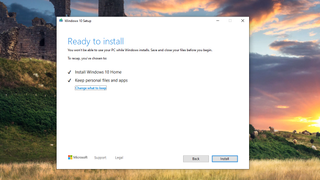
3. Mevcut PC'nizi yükseltmek için Medya Oluşturma Aracını kullanın
Windows Update, Windows 10'un en son sürümlerini PC'nize sunmalıdır, ancak bunu yapmak her zaman en hızlısı değildir. En son ve en iyisine sahip olmak istiyorsanız, Medya Oluşturma Aracı bunu elde etmenin en iyi yollarından biridir.
PC'nizde Medya Oluşturma Aracını açın. 'Bu bilgisayarı şimdi yükselt' seçeneğini seçin ve 'İleri'yi tıklayın. Medya Oluşturma Aracı şimdi Windows 10'u PC'nize indirmeye başlayacak.
İndirme tamamlandığında ve araç Windows 10'u yüklemeye hazır olduğunda, neyi korumak istediğinize karar verme şansınız olacak. "Tutmak istediklerinizi değiştirin"i tıkladığınızda size her şeyi saklama, yalnızca dosyalarınızı saklama veya hiçbir şeyi saklamama ve yeni bir yükleme yapma seçenekleri sunulur.
Seçiminizden memnun olduğunuzda, 'Yükle'yi tıklayın ve Windows 10 kurulum işlemi başlayacaktır.
Özet
Tam bir Windows 10 yüklemesi yapmanızın nedeni ne olursa olsun, Medya Oluşturma Aracı bunu yapmanın en kolay yollarından biridir. Windows Update bazen daha yeni sürümleri kullanıma sunmakta gecikebilir, ancak Medya Oluşturma Aracı bunun hızlı bir yoludur.
Ayrıca, Windows 10'u başka bir makineye yüklemek için bir USB flash sürücü oluşturmak için de mükemmeldir ve arka planda çalıştığı için, o işini yaparken siz de normal gününüze devam edebilirsiniz.
